 Raad van State
Raad van State
Handleiding juriDict1. Inhoud en structuurjuriDict beoogt de inhoudelijke ontsluiting van de rechtspraak van de Raad van State. De databank bevat rechtspunten uit de arresten en uit de beschikkingen van niet-toelaatbaarheid. Structuur Een trefwoordenlijst in boomstructuur zorgt voor de inhoudelijke ontsluiting. De trefwoorden verwijzen naar rechtspunten uit de rechtspraak. De boomstructuur bestaat uit twee grote takken: een Nederlandstalige structuur die de Nederlandstalige rechtspraak ontsluit en een Franstalige structuur die de Franstalige rechtspraak ontsluit. Dekking De Nederlandstalige trefwoordenstructuur verzekert de systematische ontsluiting van de Nederlandstalige rechtspraak vanaf 1 januari 2000. De Franstalige trefwoordenstructuur verzekert de systematische ontsluiting van de Franstalige rechtspraak vanaf arrest 61.000 (juli 1996). Oudere rechtspraak wordt selectief opgenomen. Procedurearresten worden niet opgenomen. Arresten in vreemdelingenzaken en beschikkingen van niet-toelaatbaarheid worden enkel opgenomen indien zij een belang hebben voor de rechtspraak of voor het juridisch onderzoek. Bijwerking Beslissingen worden zo snel mogelijk verwerkt. We streven ernaar beslissingen op te nemen binnen de drie maanden na uitspraak. Gegevens Uit elk arrest dat wordt opgenomen, worden de belangrijkste rechtspunten geselecteerd. Elk rechtspunt wordt samengevat en aan één of meerdere trefwoorden gekoppeld. Eenzelfde arrest kan zo onder verschillende trefwoorden en via verschillende rechtspunten teruggevonden worden. Voor elk rechtspunt worden steeds de volgende gegevens vermeld:
2. Opstarten van de databankU kan juriDict kosteloos raadplegen via de website van de Raad van State (www.raadvanstate.be) of direct via het volgende adres: http://juridict.raadvanstate.be U komt terecht op de onthaalpagina van JuriDict: 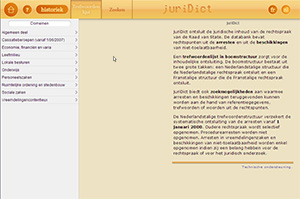
3. TaalkeuzeDe databank kan zowel in het Nederlands als in het Frans geraadpleegd worden. De taal waarin u de databank raadpleegt kan u op elk moment aanpassen. Klik op de knoppen bovenaan rechts op de pagina om de taalkeuze aan te passen. 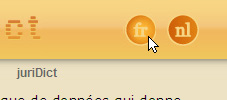
Opgepast: de inhoud van juriDict is niet tweetalig! De taal van raadpleging bepaalt de collectie die u bekijkt of doorzoekt. De Nederlandstalige rechtspraak kan enkel via de Nederlandstalige pagina’s bekeken worden. De Franstalige rechtspraak kan enkel via de Franstalige pagina’s opgevraagd worden. 4. Navigeren in de trefwoordenstructuurOm de trefwoordenstructuur op te roepen klikt u op de knop trefwoordenlijst in de menubalk bovenaan. Het eerste niveau van de trefwoordenstructuur verschijnt nu links in beeld. Dit niveau bepaalt het domein waaronder de trefwoorden gegroepeerd zijn. U kan in de trefwoordenstructuur navigeren door trefwoorden uit te klappen. U kan ook terugkeren op uw stappen of een ander deel van de structuur exploreren. Klik op een trefwoord om de structuur uit te klappen. U krijgt de trefwoorden van het volgende niveau te zien. De trefwoorden van het vorige niveau zijn nog zichtbaar. Het trefwoord dat u heeft uitgeklapt kleurt donkergrijs. 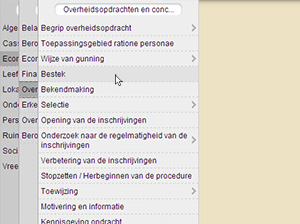
Een pijltje achter een trefwoord betekent dat dit trefwoord verder uitgeklapt kan worden. Voor elk bijkomend niveau uit de structuur dat u opvraagt, wordt een kolom toegevoegd. U kan de trefwoorden van een vorig niveau opnieuw bekijken door met de muis de gewenste kolom aan te wijzen. Klik op een trefwoord om de rechtspunten gekoppeld aan dat trefwoord op te roepen. In de rechter schermhelft krijgt u het overzicht van de rechtspunten te zien. 
Opmerkingen:
5. ZoekenU kan de inhoud van juriDict doorzoeken. Om de zoekfunctie op te roepen klikt u op de knop Zoeken bovenaan het venster. Het zoekformulier wordt weergegeven in de grijze balk links. Geef uw zoekcriteria in via het zoekformulier en druk op de knop zoeken onderaan om de zoekopdracht uit te voeren. Een zoekactie levert maximum 100 resultaten op. De taalkeuze bepaalt welke collectie u doorzoekt. Met de Franstalige zoekformulieren kan u enkel de Franstalige rechtspunten doorzoeken. De Nederlandstalige formulieren doorzoeken enkel de Nederlandstalige rechtspunten. juriDict bevat een eenvoudig en een uitgebreid zoekformulier. 
Het eenvoudig zoekformulier doorzoekt de volledige collectie in de gekozen taal. U kan zoeken op woorden uit het rechtspunt, verzoeker, datum en nummer. 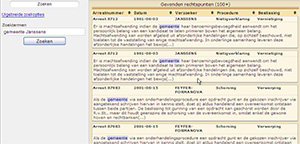
Met het uitgebreid zoekformulier kan u zoeken op volgende criteria:
Via een keuzemenu kan u de gewenste zoekcriteria selecteren. Met de knoppen + en - kan u zoekvelden toegvoegen. 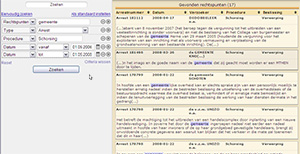
Het criterium type document laat toe de zoekactie te beperken tot:
Het criterium domein laat toe de zoekactie tot één domein te beperken. Zoekwoorden worden door juriDict automatisch verbonden door connector. Wanneer meerdere zoekwoorden in één veld worden ingegeven, wordt de EN-connector gebruikt om de zoekactie uit te voeren. Deze connector bepaalt ook het zoeken tussen verschillende criteria. De OF-operator wordt enkel ingeschakeld indien binnen een zoekopdracht één welbepaald criterium meer dan één keer gebruikt wordt. De knop Als standaard instellen laat toe om een zelf samengesteld zoekformulier (+ en - knoppen) op te slaan als uw standaard uitgebreid zoekformulier. Deze instelling wordt bewaard op uw computer. De knop Criteria wissen maakt het zoekformulier leeg. 6. Resultaten bekijken en afdrukkenDe resultatenlijst wordt automatisch gesorteerd op arrestnummer (aflopend). U kan de sorteervolgorde aanpassen via de dubbele pijltjes bovenaan het overzicht. Om de sorteer volgorde te wijzigen klikt u op de dubbele pijltjes bovenaan rechts. Wenst u twee of meer criteria te gebruiken dan houdt u de shift-toets ingedrukt terwijl u de criteria aanklikt. 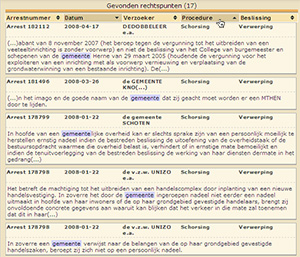
Om het rechtspunt volledig weer te geven, klikt u het rechtspunt aan. Het volledige rechtspunt wordt getoond in een nieuw venster: overzicht van de rechtspunten. U kan dit venster sluiten en terugkeren naar de resultatenlijst door op het kruisje bovenaan rechts te klikken. 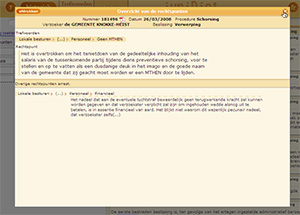
Het venster overzicht van de rechtspunten bevat de volgende gegevens:
U kan de informatie uit dit venster afdrukken via de knop afdrukken bovenaan links. Om de rechtspunten uit het overzicht overige rechtspunten volledig weer te geven, klikt u een rechtspunt aan. Het rechtspunt ruilt van plaats met het rechtspunt uit de bovenste helft van het venster. Bij elk rechtspunt wordt vermeld aan welk trefwoord het gekoppeld is. Sommige rechtspunten verwijzen naar meerdere trefwoorden. Deze trefwoorden bieden de mogelijkheid aan om snel en op een associatieve manier doorheen juriDict te navigeren. Door op het trefwoord te klikken kan u:
Wijst u het trefwoord aan zonder te klikken dan verschijnt er onder dit trefwoord een vak met daarin het volledige trefwoord. Dit vak bevat voor elk segment van het trefwoord een link naar de trefwoordenstructuur. 7. ZoekgeschiedenisVan zodra u juriDict opstart, registreert de databank elke stap uit het door u afgelegde parcours:
Deze gegevens worden opgeslagen in de Zoekhistoriek. Klik op de gelijknamige knop bovenaan het venster om het overzicht van de laatste vijftien acties op te roepen. Deze gegevens blijven 2 maanden bewaard en worden voor de twee talen apart bijgehouden. 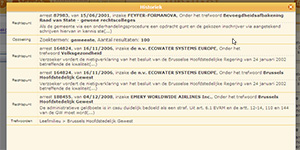
Alle gegevens uit deze lijst kunnen aangeklikt worden. Zo kan u snel terugkeren naar een bepaalde stap. |
© Raad van State, 2024
contact
- FAQ
- disclaimer
- sitemap
- cookies
- privacy
- twitter
Powered by Doran Colibri.cms